수심 레이어의 수치 정보 모니터링
Numerical(수치) 정보 창은 깊이 레이어를 제어하는 가장 좋은 도구입니다. 현재 에코그램 프레젠테이션 외부에 있을 수 있는 레이어도 모두 나열됩니다. 수치 데이터 목록을 클릭하면 여러 레이어를 쉽게 활성화할 수 있습니다.
문맥
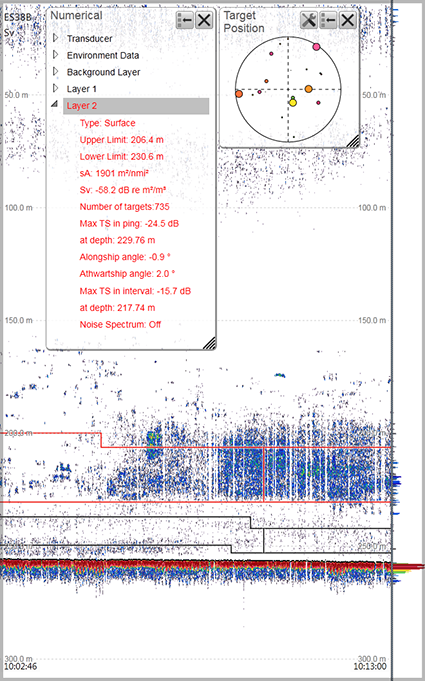
레이어를 직접 만들면 이 레이어에서 계산된 모든 값이 Numerical(수치) 정보 창에 표시됩니다. Numerical(수치) 정보 창(레이어 데이터는 빨간색 텍스트로 표시됨) 또는 에코그램에서 레이어를 선택한 경우("활성화됨"), 관련 정보 창에 표시된 모든 데이터는 선택한 레이어 내의 에코 데이터에서 계산됩니다.
레이어가 설정되면 레이어가 에코그램에서 두 개의 수평선으로 그려집니다. 이 라인은 상부 및 하부 깊이 설정을 식별합니다. 레이어가 하나뿐인 경우 항상 "활성" 상태가 되고 빨간색 라인으로 표시됩니다. 레이어가 두 개 이상인
경우 "활성" 레이어는 빨간색 라인으로 표시되고 다른 레이어는 검은색 라인으로 표시됩니다.
기본적으로 배경 레이어는 주 메뉴에서 선택한 범위에서 나오는 모든 데이터를 수집합니다. 고유한 레이어를 지정하지 않으면 다양한 정보 창에 표시되는 모든 데이터가 이 배경 레이어에서 계산됩니다. 그러나 배경 레이어처럼 넓은 범위를 선택하면 데이터의
정확도가 매우 떨어집니다.
노트
레이어는 EK80의 주요 기능입니다. 정상 작동 중에 설정한 레이어를 알고 있어야 하며 정보 창에 정보를 제공할 수 있도록 요청된 레이어가 활성화되어 있어야 합니다.
절차
| 1 | 활성화하려면 에코그램 보기를 클릭합니다. 정보 창의 데이터는 선택한 채널에 대해서만 유효합니다. 활성화된 에코그램 보기는 두꺼운 테두리로 식별할 수 있습니다.
|
| 2 | 위쪽 표시줄에서 수치를 선택합니다. Numerical(수치) 정보 창이 열리는 것을 확인합니다. 현재 "활성" 레이어의 정보가 빨간색 텍스트로 표시됩니다. Numerical(수치) 정보 창의 정보는 축소 가능한 목록으로 구성됩니다. 각 목록은 왼쪽에 있는 작은 삼각형을 사용하여 열거나 닫을 수 있습니다.
|
| 3 | 다른 레이어를 선택합니다. 레이어가 하나만 있다면 항상 "활성"되기 때문에 이 방법과 관련이 없습니다. 레이어가 두 개 이상 있다면 다음 두 가지 방법을 사용할 수 있습니다.
|
| 4 | 정보 창에서 제공하는 정보를 조사합니다. |
| 5 | 우측 상단에서 닫기를 클릭하여 정보창을 닫습니다. |